编辑:系统城
2015-04-10 14:13:04
来源于:系统城
1. 扫描二维码随时看资讯
2. 请使用手机浏览器访问:
http://wap.xtcheng.cc/xtjc/1783.html
手机查看
此前我们介绍过Win7文件夹图标出现小黄锁怎么解除,现在在Win8系统下也出现同样的情况,桌面图标左下角也出现小黄锁,而且点击图标程序都打不开,被限制了,这该怎么办?
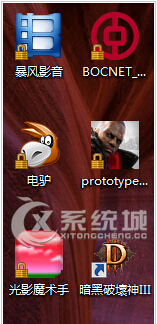
Win8解除桌面图标小黄锁的方法:
1、进入“c:\user\lenovo\桌面”文件夹
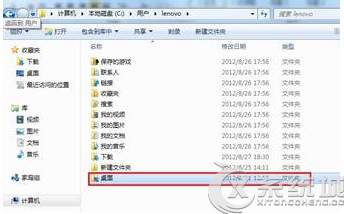
2、右击“桌面”文件夹,选择“属性”,选择“安全”选项卡,点击“编辑”
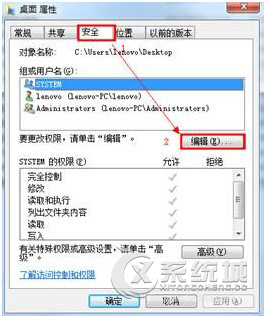
3、在“桌面的权限”对话框下,点击“添加”
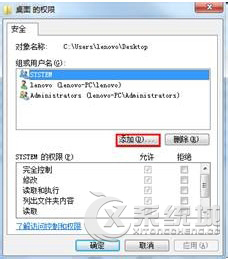
4、在“输入对象名称来选择”下框中,输入“AU”,点击“检查名称”,再点“确定”
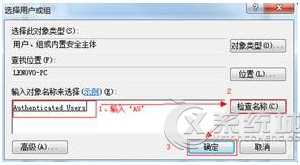
5、桌面文件夹修改成功,重启计算机后,桌面图标左下角的小黄锁消失。
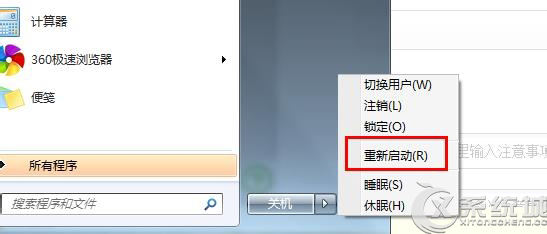
Win8系统增强了安全机制,许多操作权限都被限制,需要有更高权限才可进程操作,这也是为什么Win8桌面图标会出现小黄锁限制的原因。

微软推出的Windows系统基本是要收费的,用户需要通过激活才能正常使用。Win8系统下,有用户查看了计算机属性,提示你的windows许可证即将过期,你需要从电脑设置中激活windows。

我们可以手动操作让软件可以开机自启动,只要找到启动项文件夹将快捷方式复制进去便可以了。阅读下文了解Win10系统设置某软件为开机启动的方法。

酷狗音乐音乐拥有海量的音乐资源,受到了很多网友的喜欢。当然,一些朋友在使用酷狗音乐的时候,也是会碰到各种各样的问题。当碰到解决不了问题的时候,我们可以联系酷狗音乐

Win10怎么合并磁盘分区?在首次安装系统时我们需要对硬盘进行分区,但是在系统正常使用时也是可以对硬盘进行合并等操作的,下面就教大家Win10怎么合并磁盘分区。